
Inhalt
Durch das Blockieren von Weiterleitungen beim Besuch von Websites können Sie sehen, welche Sie besuchen möchten - selbst wenn diese Websites Weiterleitungscodes im HTML-Code Ihrer Seiten enthalten. Sie können Code blockieren, durch den Internet-Browser umgeleitet werden. Der zum Blockieren erforderliche Vorgang hängt jedoch davon ab, welchen Browser Sie verwenden. Wenn sich Ihre Browsereinstellungen ändern, müssen Sie sie nicht erneut ändern, um Weiterleitungen zu stoppen, es sei denn, Sie kehren zu den alten Einstellungen zurück.
Anweisungen
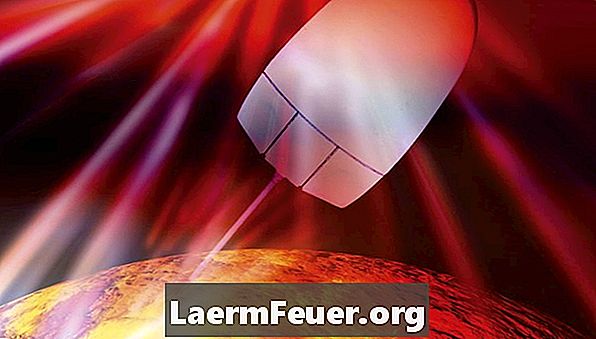
-
Öffnen Sie Ihren Opera-Browser und klicken Sie auf das Menü "Einstellungen". Klicken Sie auf "Erweitert". Wählen Sie "Netzwerk" und deaktivieren Sie die Schaltfläche neben "Automatische Weiterleitung aktivieren". Klicken Sie auf "OK".
-
Öffnen Sie den Firefox-Browser und klicken Sie auf das Menü "Extras". Wählen Sie "Optionen" und "Erweitert". Klicken Sie auf die Registerkarte "Allgemein" und wählen Sie "Warnung, wenn Websites versuchen, die Seite umzuleiten oder neu zu laden" unter "Eingabehilfen". Klicken Sie auf "OK".
-
Öffnen Sie den Internet Explorer und klicken Sie auf "Extras" und dann auf "Internetoptionen". Klicken Sie auf die Registerkarte "Sicherheit" und aktivieren Sie die Schaltfläche "Stufe anpassen". Klicken Sie auf "Verschiedenes" und aktivieren Sie das Kontrollkästchen "Deaktivieren" neben "META REFRESH zulassen". Klicken Sie auf "OK".